Úprava nastavení hudby na Apple TV
K dispozícii je niekoľko nastavení, pomocou ktorých môžete ovládať spôsob prehrávania hudby a videa na Apple TV.
Úprava nastavení hudby
Na Apple TV otvorte Nastavenia
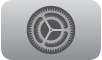 .
.Prejdite do Apky > Hudba a máte k dispozícii nasledovné možnosti:
Ako do knižnice automaticky pridať všetky skladby zo služby Apple Music pridané do playlistov: Zapnite možnosť Pridávať skladby z playlistov do knižnice.
Vyberte, čo sa má zobrazovať v hornej časti vašej plochy: Ak je v hornom riadku plochy Apple TV apka Hudba, keď ju zvýrazníte, v ponuke nad ňou sa začnú zobrazovať hudobné návrhy. Ak chcete vybrať, aký typ obsahu sa tam má zobrazovať, výberom Horná ponuka môžete prepínať medzi Playlistami hudobných videí and Knižnica + Top albumy.
Počúvanie hudby v Dolby Atmos: Ak chcete počúvať podporované skladby v štandarde Dolby Atmos a ďalších formátoch Dolby, keď ste pripojení k HomePodu alebo iným kompatibilným audio prijímačom alebo reproduktorom, vyberte Dolby Atmos.
Nastavenie kvality audia: Výberom Kvalita audia môžete prepínať medzi Vysoká kvalita (AAC) alebo Lossless (ALAC až do 24 bitov/48 kHz). Súbory Lossless zachovávajú každý detail pôvodného audia. Podpora takýchto bezstratových súborov závisí od dostupnosti skladby, podmienok sieťového pripojenia a možností reproduktora.
Normalizovanie úrovne zvuku hudby: Výberom zapnite alebo vypnite Vyrovnanie hlasitosti.
Zdieľanie hudby prehrávanej na Apple TV s nasledovateľmi v Apple Music: Zapnite možnosť Použiť históriu počúvania. Keď je toto nastavenie zapnuté, ovplyvní aj odporúčania, ktoré sa zobrazujú na obrazovke Na vypočutie.
Viac informácií o zmene predvoleného audiovýstupu, zmene audioformátu alebo kalibrácii vášho audia nájdete v téme Úprava ďalších nastavení zvuku.
Nastavenie obmedzení obsahu
Môžete blokovať nevhodný hudobný obsah, takže nebude k dispozícii na prehrávanie. Môžete tiež zablokovať všetky hudobné videá.
Na Apple TV otvorte Nastavenia
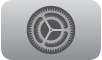 .
.Prejdite do Všeobecné > Obmedzenia a po zobrazení výzvy zadajte svoj štvorciferný kód.
Vykonajte niektorý z nasledujúcich krokov:
Blokovanie nevhodného hudobného obsahu: Vyberte Hudba a podcasty, potom zapnite Vhodné.
Zabránenie zobrazenia videí: Vyberte Hudobné videá a zapnite Blokovať.
Po zapnutí blokovania bude možnosť Videá odstránená z lišty.
Zabránenie animácií pohyblivých videí
Ak ste citliví na pohyb, môžete upraviť nastavenia pohybu pre Apple TV.
Na Apple TV otvorte Nastavenia
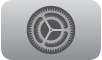 .
.Prejdite do Prístupnosť > Pohyb > Obmedziť pohyb a zapnite Obmedziť pohyb.
Zobrazenie šetriča obrazovky počas prehrávania hudby
Na Apple TV otvorte Nastavenia
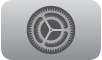 .
.Prejdite do Všeobecné > Šetrič obrazovky a zapnite možnosť Zobraziť počas prehrávania hudby a podcastov.
Ďalšie informácie nájdete v časti Používanie šetričov obrazovky na Apple TV.